随着 iPadOS 的预发布,苹果首次为 iPad 用户带来了期待已久的鼠标支持,虽然这只是一个没有默认开启的辅助功能。那么到底在 iPad 上怎么使用无线鼠标?如何定制鼠标按键呢?让我们一起跟着 9to5Mac 来了解一下。
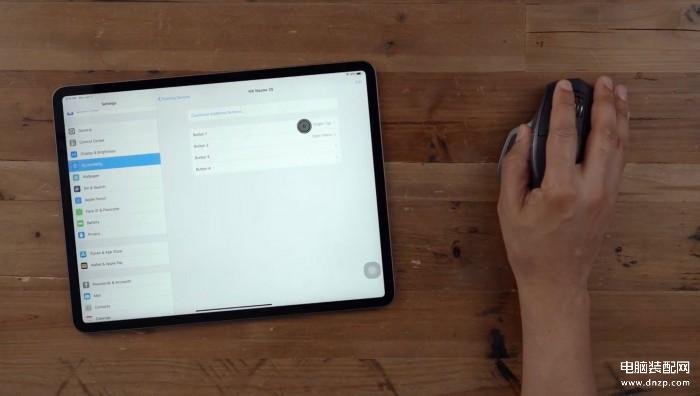
该网站测试的鼠标是罗技的 MX Master 2S 无线鼠,配对流程如下:
- 打开设置 App,选择辅助功能;
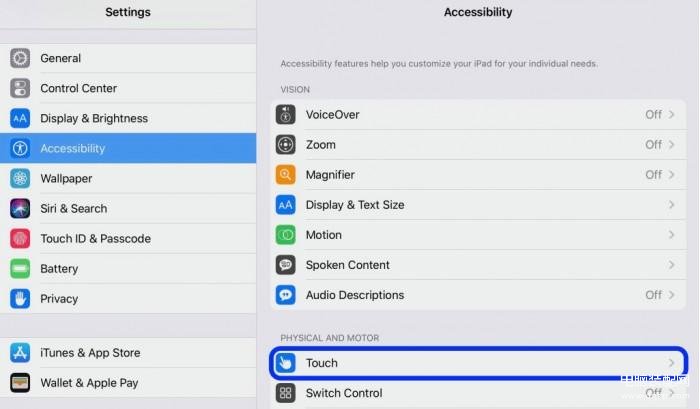
- 点击“触控”设置里的辅助触控开关将其开启;
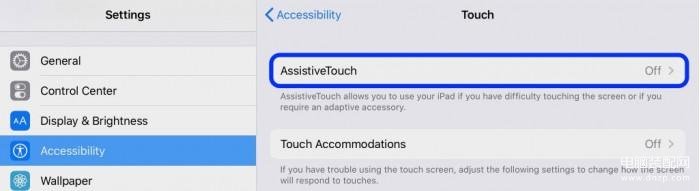
- 点击下面的“定点设备”;
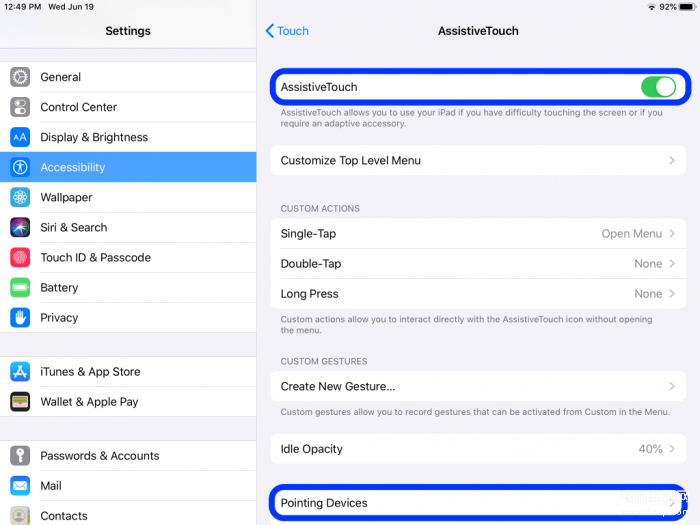
确保蓝牙鼠标的电源开关已经开启,然后点击“蓝牙设备...”;
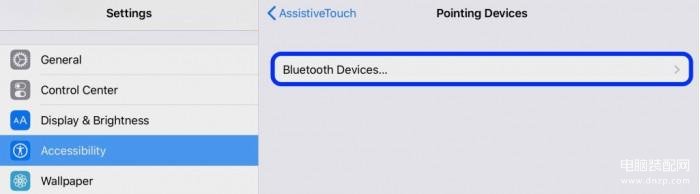
在设备列表中选择鼠标;
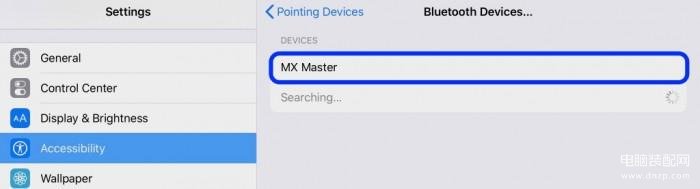
确认配对完成;
开启辅助触控并配对鼠标后,iPad 上就会出现类似“小白点”的圆形鼠标指针;
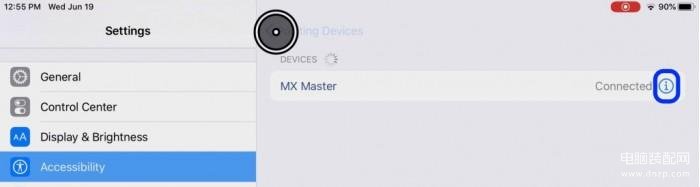
继续点击右侧的“i”信息按钮进行定制设置;
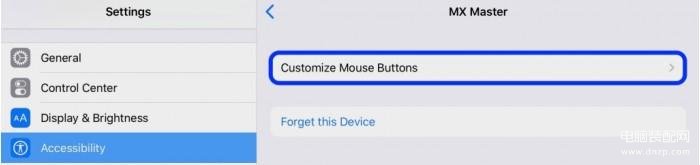
选择自定义鼠标按钮;
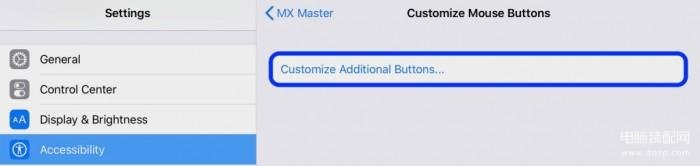
你可以点击想要定制的鼠标按键,从列表中选择想要赋予其的快捷操作功能,比如侧键进入后台、中键锁屏等。
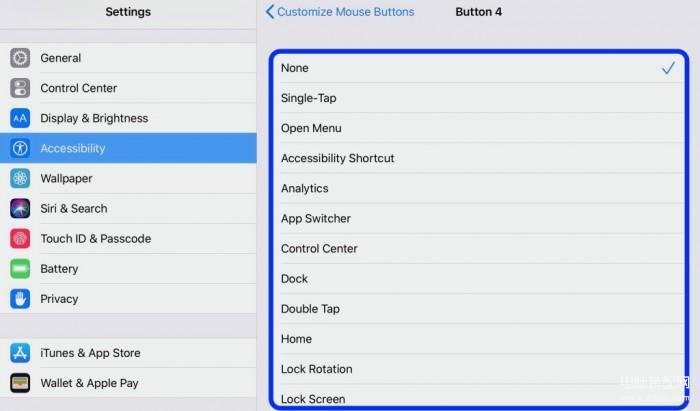
iPadOS 支持多个快捷键按钮,可根据你的鼠标具体情况定制;
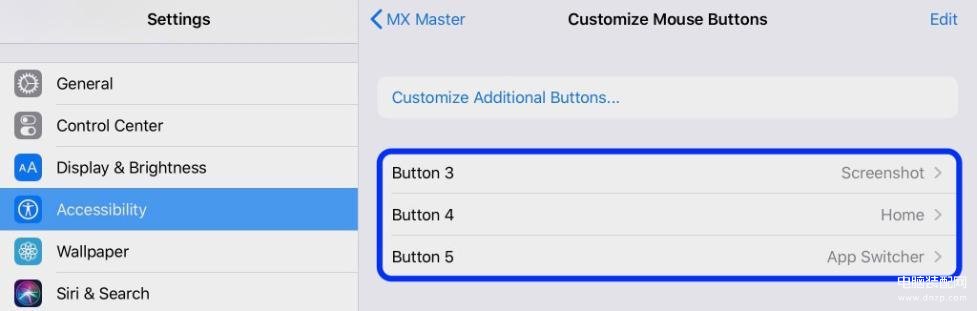
在辅助触控设置页的下面还可以调整鼠标指针移动速度,也可以选择是否始终显示菜单。
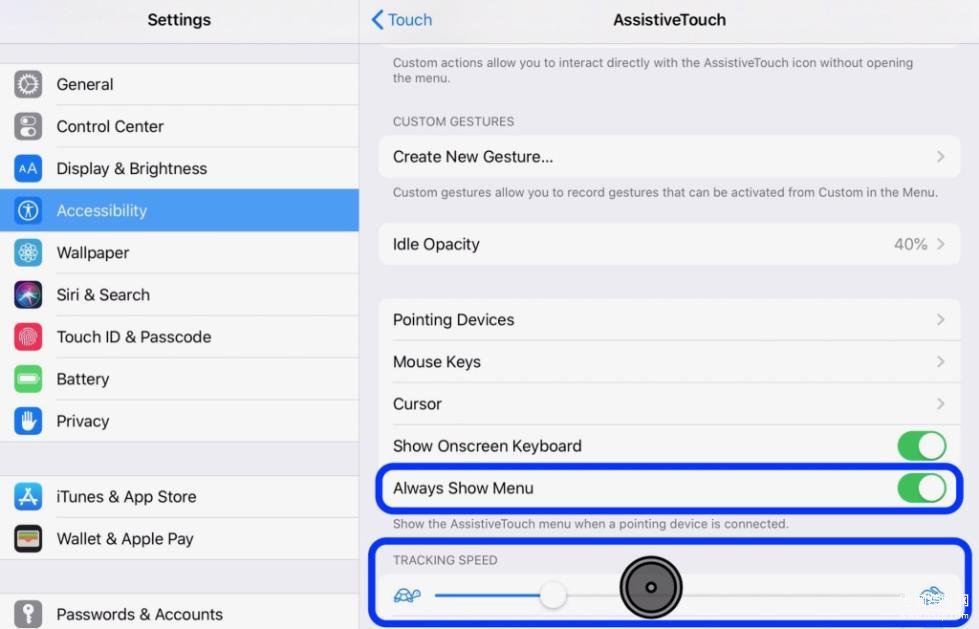
值得一提的是,从 iOS 13 开始,你也可以在iPhone上使用鼠标,这应该适合冬天比较寒冷的地区的用户,比如戴手套时无法触控。








